Word2003是微软公司提供的一款文字处理软件,可以对文字进行排版和 编辑、分段等各种处理,最终将编辑好的内容打印出来。是办公室一族中必备的办公软件之一。创建文档时,首先要考虑纸张和页边距的问题。否则,完成文档后再 进行相关设置可能会引起文档中图片、表格等对象格式的混乱,与页面设置相关的内容很多,我们首先要掌握的是纸张和页边距的设置方法,具体方法让第一PPT模板网为大家带来分享!
动画演示:
①菜单栏中的“文件”—“页面设置...”选项,在弹出的“页面设置”页面框中选择“纸张”标签。
②在“纸张大小”项选择你需要的纸张类型。也可以根据需要直接在下面的文本框中设置纸张的宽度和高度(如果超出类规定纸张类型的宽高范围,纸张类型将自动显示为“自定义大小”)。
③ 切换到“页边距”标签,选择页面方向:“横向”或者“纵向”。
④根据需要在页边距项分别设置上、下、左、右页边距。
⑤ 在右下角可以预览设置后的效果,如果符合要求单击“确定”按钮确认设置。假如页边距的设置超出了打印机默认的范围,将出现提示框,可以单击“调整”按钮自动调整,当然也可以忽略后手动调整。
动画演示:
①菜单栏中的“文件”—“页面设置...”选项,在弹出的“页面设置”页面框中选择“纸张”标签。
②在“纸张大小”项选择你需要的纸张类型。也可以根据需要直接在下面的文本框中设置纸张的宽度和高度(如果超出类规定纸张类型的宽高范围,纸张类型将自动显示为“自定义大小”)。
③ 切换到“页边距”标签,选择页面方向:“横向”或者“纵向”。
④根据需要在页边距项分别设置上、下、左、右页边距。
⑤ 在右下角可以预览设置后的效果,如果符合要求单击“确定”按钮确认设置。假如页边距的设置超出了打印机默认的范围,将出现提示框,可以单击“调整”按钮自动调整,当然也可以忽略后手动调整。
标签:#PPT教程#
- 上一篇:电吉他背景的音乐教学PPT模板下载
- 下一篇:韩国卡通PowerPoint模板下载
更多 推荐PPT模板
-
《皮卡丘》主题 PPT模板
2020-10-11 2521 0
相关推荐
- 12-09 把故宫搬进PPT模板欣赏
- 11-17 《国潮风年会》PPT模板欣赏
- 11-17 《线性时空》科技风PPT模板欣赏
- 11-17 《中国风工作汇报》PPT模板欣赏
- 10-12 暗黑神秘科技风PPT模板
- 10-12 浅粉清蓝PPT演示模板
- 10-12 国风水墨侠客行PPT演示模板
- 10-12 看不懂的英文PPT模板
- 10-12 漫威游戏风PPT演示模板
- 10-12 《王者快报》酷炫游戏风PPT演示模板
取消回复欢迎 你 发表评论:
- 搜索



